3 различных метода изменения размера фотографии для Facebook
Facebook быстро укоренился в рутине своих пользователей. Он превратился в нечто большее, чем просто инструмент социальной сети. Теперь мы в курсе всего, что происходит на этом земном шаре, включая всех, кто к этому причастен. И как мы узнаём об этой информации, так это через слова и фотографии, опубликованные в ленте. Наоборот, бывают ситуации, когда информация не отображается из-за слишком большого или слишком маленького размера картинки. Из-за этого многие люди полагаются на программное обеспечение для изменения размера изображения, чтобы улучшить общий масштаб своих фотографий. В это время научитесь изменить размер изображений для Facebook тремя способами.
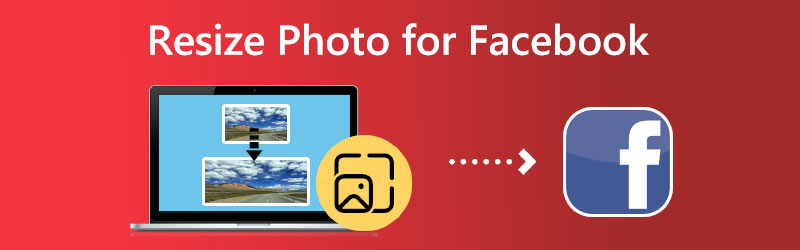

Часть 1: Каковы лучшие размеры для фотографий Facebook
Требования к размерам изображений в социальных сетях постоянно меняются. В мгновение ока вы обнаружите, что у вас есть идеальная титульная страница для вашего аккаунта. В следующее мгновение он был уменьшен, и теперь он кажется пиксельным и неправильным. Предположим, вы изучаете наше руководство по размерам изображений, используемых на самых известных сайтах социальных сетей. Однако в этом случае у вас не возникнет никаких проблем с этим. Facebook постоянно пересматривает внешний вид сайта и размер изображений.
Постоянная загрузка изображений максимально возможного качества — лучший способ гарантировать, что информация, связанная с вашим брендом, останется актуальной в ближайшие годы. Если вы хотите получить самые выдающиеся результаты, вам следует придерживаться форматов файлов, которые рекомендует Facebook.
Размеры изображений Facebook:
- Изображения профиля: 170 x 170 пикселей
- Фото на обложке: 851 x 315 пикселей
- Публикация на временной шкале: 1200 x 630 пикселей
- Панорама: 30 000 пикселей
- Истории: 1080 x 1920 пикселей
Часть 2. Как изменить размер фотографии для Facebook
1. Бесплатный онлайн-апскейлер изображений Vidmore
После того, как вы определили минимальный и максимальный размеры нужных фотографий, следующим шагом будет выбор программы, которая поможет вам изменить размер этих фотографий. Для использования в качестве изображения профиля, обложки и других типов сообщений. Vidmore Free Image Upscaler онлайн это отличный инструмент, который вы должны учитывать, если хотите уменьшить размер фотографий, не обрезая их. Поскольку это инструмент на основе браузера, вам не нужно беспокоиться о загрузке или установке какого-либо другого программного обеспечения. Вам нужно только запустить приложение из вашего браузера, чтобы начать работу с задачей. JPG, PNG, BMP и GIF — все форматы изображений, поддерживаемые программой.
Кроме того, можно выбрать параметры изменения размера до 8x. Кроме того, это не только увеличивает размер изображения, но и улучшает качество изображения! Вы можете изменить размер изображения на рабочий стол, которое вы можете опубликовать в своей учетной записи Facebook. Вы даже можете сохранить его для будущего использования.
Шаг 1: Для начала перейдите на домашний сайт, выберите Загрузить изображение кнопку, а затем перейдите к фотографии Facebook, которую вы хотите увеличить.
Попробуйте Image Upscaler прямо сейчас!
- Улучшите качество фотографий.
- Увеличьте изображение в 2X, 4X, 6X, 8X.
- Восстановить старое изображение, размыть фотографию и т. д.

Шаг 2: Когда вы закончите загрузку изображения, вы можете выбрать его из различных уровней масштаба. Вы можете масштабировать фотографии до 8 раз по сравнению с их первоначальным размером с помощью Vidmore.
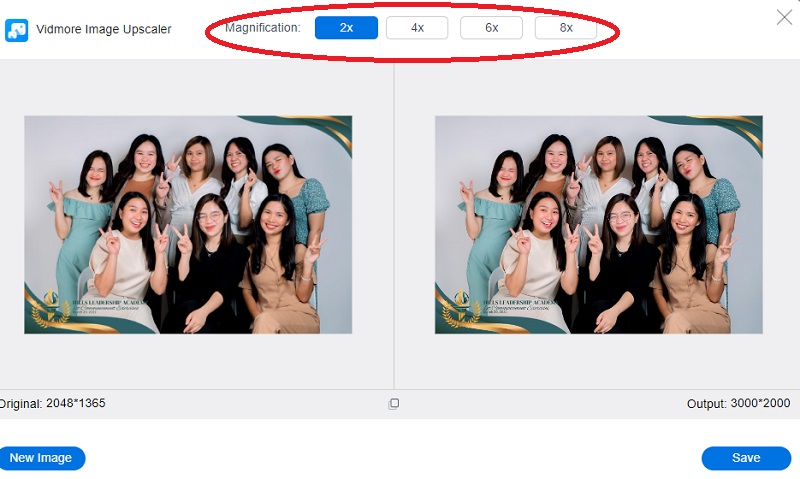
Шаг 3: Вы можете продолжать хранить его в своем файле, если вы уже получили нужный вам размер. Чтобы сохранить изменения, используйте Сохранить кнопка справа.
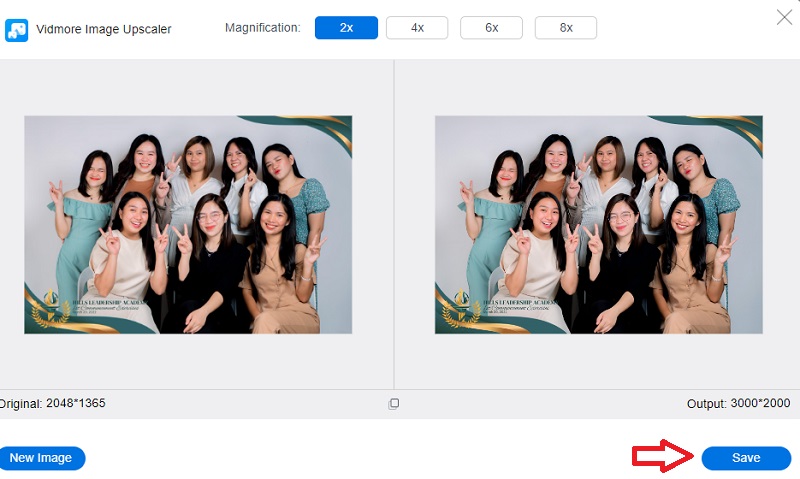
2. Изменение размера фотографий
Это отличный инструмент, если вам нужно изменить размер фотографий для использования в других социальных сетях, включая Facebook. Программа позволяет изменять размер изображений, обрезать их и выполнять целый ряд других задач. Инструмент позволяет обрезать только что загруженное изображение. Чтобы его можно было использовать на Facebook в качестве изображения профиля, обложки, связанного изображения, избранного изображения или изображения активности. Вы даже можете изменить размер фотографии, указав размеры для нового размера. Обработанное изображение можно предварительно просмотреть, а затем сохранить файл JPG, PNG или PDF на компьютер пользователя из предварительного просмотра.
Шаг 1: Запустите приложение Photo Resizer, затем выберите изображение для добавления, нажав кнопку обзора. Расширьте раскрывающееся меню под Обрезать, а затем выберите Facebook из доступных вариантов. Пользовательский интерфейс теперь будет отображать множество доступных вариантов, таких как обложка, изображение профиля и другие. Выберите тот, который лучше всего соответствует вашим предпочтениям.
Шаг 2: Чтобы ввести пользовательский размер для высоты и ширины, вы должны нажать на значок «Изменить размер». Для проверки конфигурации необходимо нажать кнопку Применять кнопка.
Шаг 3: После этого выберите Открыть файл и выберите То же изображение из раскрывающегося меню, и приложение сохранит изображение на вашем компьютере в виде файла JPG.

3. Уменьшите изображения
Это веб-приложение является отличным средством изменения размера изображения профиля Facebook, которое при использовании автоматически оптимизирует только что загруженное изображение, чтобы оно соответствовало официальным размерам Facebook. Также отображается предварительный просмотр изображения после его масштабирования, чтобы вы могли определить, соответствует ли обработанное изображение указанным вами критериям. Программное обеспечение позволяет быстро опубликовать фотографию с измененным размером в своей учетной записи Facebook и добавить подпись к изображению после изменения размера. При необходимости вы даже можете сохранить копию изображения на свой компьютер, загрузив его.
Шаг 1: Откройте приложение «Уменьшение изображений» в веб-браузере, затем выберите параметр «Выбрать файл», чтобы найти и добавить изображение.
Шаг 2: Чтобы приложение изменило размер вашего изображения, вы должны сначала нажать кнопку с надписью «Изменить размер».
Шаг 3: Наконец, масштабированное изображение появится в интерфейсе для предварительного просмотра вместе с его новыми размерами. Вы можете загрузить фотографию на свой компьютер или добавить к ней описание и сразу же загрузить ее в свою учетную запись Facebook с помощью мобильного сообщения электронной почты для загрузки.
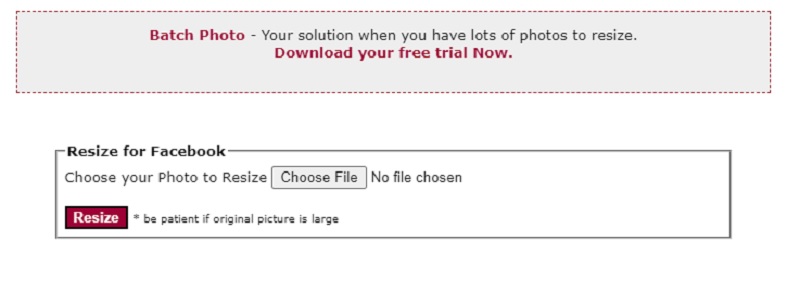
Часть 3. Часто задаваемые вопросы об изменении размера фотографий для Facebook
Насколько большой должна быть картинка для Facebook?
Рекомендуемый размер изображения для обмена фотографиями на Facebook и ссылками, содержащими изображение, составляет 1200 пикселей в ширину и 630 пикселей в высоту. Facebook изменит размер изображения, которым вы делитесь, до 500 пикселей в ширину. Независимо от того, находится ли он в альбомном, портретном или квадратном формате, высота будет пропорционально масштабироваться.
Какой лучший коэффициент для Facebook?
Facebook предлагает использовать квадратное соотношение сторон 1:1 для размещения фотографий в ленте. Напротив, для видео следует использовать вертикальное соотношение сторон 4:5.
Какие типы файлов изображений принимает Facebook?
Поскольку Facebook позволяет пользователям публиковать фотографии с высоким разрешением, сайт может сохранить исходное качество большинства фотографий. Вы можете загружать файлы в формате JPEG, BMP, PNG или GIF. TIFF также является опцией.
Выводы
Вы должны выбрать подходящий размер для изображения, чтобы иметь хорошее качество изображения. А с помощью перечисленных выше инструментов вы можете изменить размер фотографии для обложки Facebook, истории или каналы.


